Running a multi-author WordPress site is exciting until the media library becomes a free-for-all. We’ve been there, and we know how frustrating it is when one author accidentally deletes another’s images, causing chaos right before a big launch.
Preventing this is easier than you think. You can restrict which authors see which media files, bringing order back to your library.
While WordPress doesn’t have a built-in setting for this, we’re going to share the simple method we use on our own projects. It will help you keep your media files organized and secure.
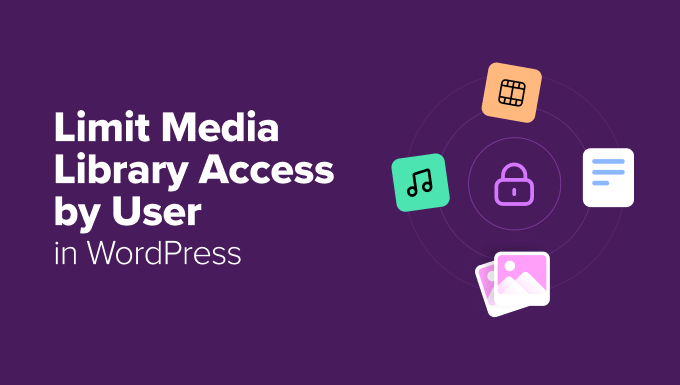
Why Restrict Author Access to Media Uploads?
If you have a multi-author WordPress blog, then your authors might upload lots of different images. This can make it difficult for an author to find the right image, or they might delete or edit another person’s media file by accident.
This can cause all sorts of problems, including poor productivity, lots of extra work for site admins and editors, and a complicated editorial workflow.
This unlimited access can also be a privacy concern. For example, if you are working on a new product or blog post idea, then other authors might see confidential images in the media library before you make a public announcement.
If you have a WordPress membership site, then contributors may even be able to access premium media files via the media library.
That being said, let’s take a look at how to restrict who can see media uploads inside your WordPress admin area.
How to Organize Media Uploads by Users With WPCode
While some plugins have offered this feature in the past, the most reliable and lightweight way to organize user uploads is by adding a simple code snippet. Don’t worry, this is easier than it sounds!
We are going to use the free WPCode plugin to do this. It’s the safest and easiest way to add custom code to your WordPress site without editing your theme files.
We’ll show you two code snippets you can use. The first snippet restricts media library access for all non-admin users, and the second one restricts access for specific user roles like Authors and Contributors.
Often, guides will ask you to add custom code to your WordPress theme. However, this isn’t recommended, as simple mistakes or typos in your code can cause common WordPress errors or even break your site completely.
That’s why we recommend WPCode.
WPCode is the best code snippets plugin used by over 1 million WordPress websites. It makes it easy to add custom code in WordPress without having to edit the functions.php file.
Expert Tip: Here at WPBeginner, we use WPCode to manage all the custom functions on our portfolio of websites. It allows our development team to add and troubleshoot code safely without ever touching the core theme files, which is a huge time-saver and prevents costly errors.
The first thing you need to do is install and activate the free WPCode plugin. For more details, see our step-by-step guide on how to install a WordPress plugin.
Upon activation, head over to Code Snippets » Add Snippet.
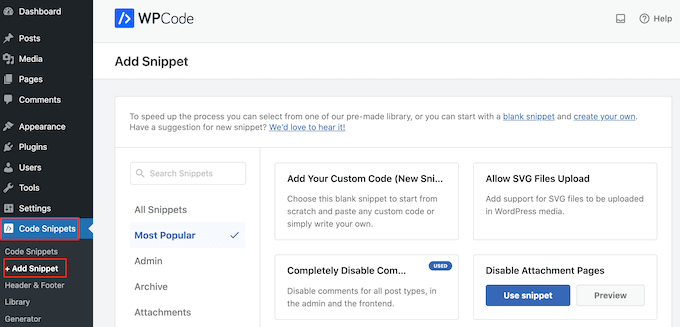
Here, you will see all the ready-made snippets you can add to your website. These include snippets that allow you to completely disable WordPress comments, deactivate image attachment pages, and more.
Simply hover your mouse over ‘Add Your Custom Code’ and then select ‘Use snippet.’
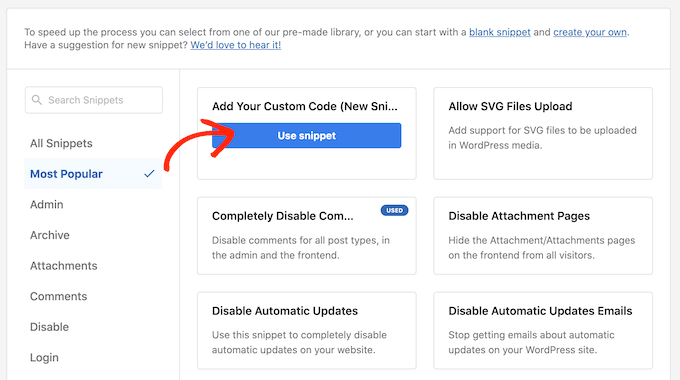
To start, type in a title for the custom code snippet. This can be anything that helps you identify the snippet in the WordPress dashboard.
After that, open the ‘Code Type’ dropdown and select ‘PHP Snippet.’
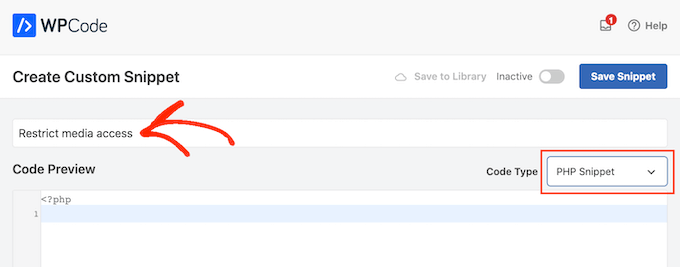
In the ‘Code Preview’ area, you can paste one of the following code snippets:
Option 1: Restricting Media File Access for Non-Admin WordPress Users
This code checks if the current user is not an administrator. If they’re not an admin, it filters the media library to show only the files that the user has uploaded themselves.
add_filter( 'ajax_query_attachments_args', 'user_show_attachments' );
function user_show_attachments( $query ) {
$user_id = get_current_user_id();
// Check if the current user is not an administrator
if ( $user_id && !current_user_can('administrator') ) {
$query['author'] = $user_id;
}
return $query;
}
This means regular users can only see and manage their own media files, while administrators can still see and manage all files.
Option 2: Restricting Media File Access for WordPress Users Without Post Editing Permissions
This code is perfect if you want Editors and Administrators to manage all media files while restricting Authors and Contributors to only their own uploads.
add_filter( 'ajax_query_attachments_args', 'user_show_attachments' );
function user_show_attachments( $query ) {
$user_id = get_current_user_id();
// Checks if the current user is logged in (i.e., $user_id is not 0) and does not have the capabilities to activate plugins or edit others' posts.
if ( $user_id && !current_user_can('activate_plugins') && !current_user_can('edit_others_posts
') ) {
$query['author'] = $user_id;
}
return $query;
}
It works by checking if a user has the edit_others_posts permission, which is a capability that Editors have by default, but Authors do not.
Next, just scroll to the ‘Insertion’ section. WPCode can add your code to different locations, such as after every post, on the front end only, or admin only.
To use the custom PHP code across your entire WordPress website, click ‘Auto Insert’ if it isn’t already selected. Then, open the ‘Location’ dropdown menu and choose ‘Run Everywhere.’
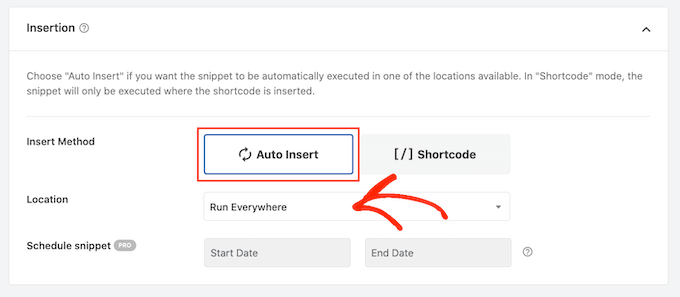
After that, you are ready to scroll to the top of the screen and click on the ‘Inactive’ toggle so it changes to ‘Active.’
Finally, click on ‘Save Snippet’ to make the PHP snippet live.
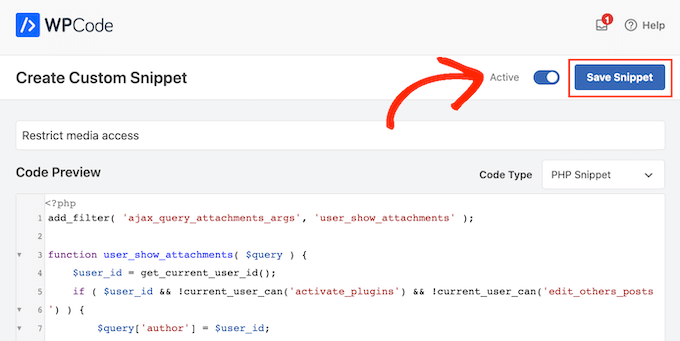
Now, users will only have access to the files they upload to the WordPress media library.
Frequently Asked Questions
Here are some of the most common questions we get asked about organizing media uploads in WordPress.
Is it safe to add custom code to my WordPress site?
Adding code directly to your theme’s functions.php file can be risky. A small typo or error could cause issues or even make your site inaccessible.
This is why we strongly recommend using the WPCode plugin. It creates a safe layer for adding snippets, so you don’t have to worry about breaking anything.
Will this affect my website’s performance?
Not at all. The code snippet we provided is very lightweight and runs efficiently.
It only adds a simple check when a user accesses the media library, so it won’t slow down your website for your visitors.
Can I restrict media access for specific user roles?
Yes, absolutely! The code can be easily customized to target a specific user role. For example, if you wanted this restriction to apply only to users with the ‘Author’ role, you could use this snippet instead:
add_filter( 'ajax_query_attachments_args', 'author_only_show_attachments' );
function author_only_show_attachments( $query ) {
$user = wp_get_current_user();
// Check if the current user has the 'author' role
if ( in_array( 'author', (array) $user->roles ) ) {
$query['author'] = $user->ID;
}
return $query;
}
Learn More Ways to Manage WordPress Files
Besides restricting media uploads in WordPress, you may also want to check out the guides below to better manage your files:
- How to Rename Images and Media Files in WordPress
- Best Dropbox Plugins for WordPress (Expert Picks)
- How to Create Additional Image Sizes in WordPress
- How to Enforce Clean Image Filenames in WordPress (Easy Method)
- How to Clean Up Your WordPress Media Library
- How to Change the Default Media Upload Location in WordPress
We hope this article helped you better organize media uploads by users on your WordPress site. Next, you can check out our expert picks of the best WordPress slider plugins and our guide on how to easily lazy load images in WordPress.
If you liked this article, then please subscribe to our YouTube Channel for WordPress video tutorials. You can also find us on Twitter and Facebook.





Noel Williams
Anyone looking for an update might want to consider the following which takes care of the list and grid issues
// For list view
add_action( ‘pre_get_posts’, ‘wpb_show_current_user_attachments_list_view’ );
function wpb_show_current_user_attachments_list_view( $query ) {
if ( is_admin() && $query->is_main_query() && $query->get(‘post_type’) === ‘attachment’ ) {
$user_id = get_current_user_id();
if ( $user_id && !current_user_can(‘administrator’) ) {
$query->set(‘author’, $user_id);
}
}
}
// For grid view
add_filter( ‘ajax_query_attachments_args’, ‘wpb_show_current_user_attachments_grid_view’ );
function wpb_show_current_user_attachments_grid_view( $query ) {
$user_id = get_current_user_id();
if ( $user_id && !current_user_can(‘administrator’) ) {
$query[‘author’] = $user_id;
}
return $query;
}
WPBeginner Support
Thank you for sharing this
Admin
Bruno
The plugin works, but If you switch to ‘upload.php?mode=list’ it’s possible to see all medias again. It works only on the mode=grid
WPBeginner Support
Thank you for sharing this information
Admin
nathan
Amazing ! Its working !
But if using wordpress app installed from mobile, all users still can access whole media library. Any solutions?
Your help is much appreciated !
WPBeginner Support
We do not have a solution for the app at the moment but we will certainly keep an eye out.
Admin
Alvaro Gomez
Thank you for mentioning my plugin
WPBeginner Support
Thank you for creating the plugin and placing it on the WordPress.org repo
Admin
Daniel
Am looking for away i can make user upload directly from their pc instead of going to media page
kim
This may not be the post I need to be asking this on but….
What if you create a role for say, teacher. Is there a way or plugin that would filter so that one teacher can’t see another teacher media files? If that makes sense?
Teacher-username1- media (only see username1 media files)
Teacher-username2-media (only see username2 media files)
Hugh
Instead of:
!current_user_can(‘activate_plugins’)
&&
!current_user_can(‘edit_others_posts’)
USE:
!current_user_can(‘administrator’)
Because if for example you use the ‘User Role Editor’ plugin, you might want to allow the current user to be able to activate plugins AND/OR edit others posts.
Just a thought, works for me
Thanks for the post!
Peter
Nice post.
And is there a way to disallow uploading files directly to the media library and force users (except admins) to use Add Media button within post/page editor?
WPBeginner Support
Hi Peter,
Yes, there is. You can use Adminimize plugin to hide the Media link from your WordPress admin bar for all user roles except administrators.
Admin